Per creare il tuo sito oggi, non è affatto necessario conoscere linguaggi di programmazione o competenze tecniche particolari. Utilizzando il programma FrontPage della suite Microsoft Office, è possibile creare rapidamente un ottimo sito che, se posizionato su un server, avrà buone funzionalità.
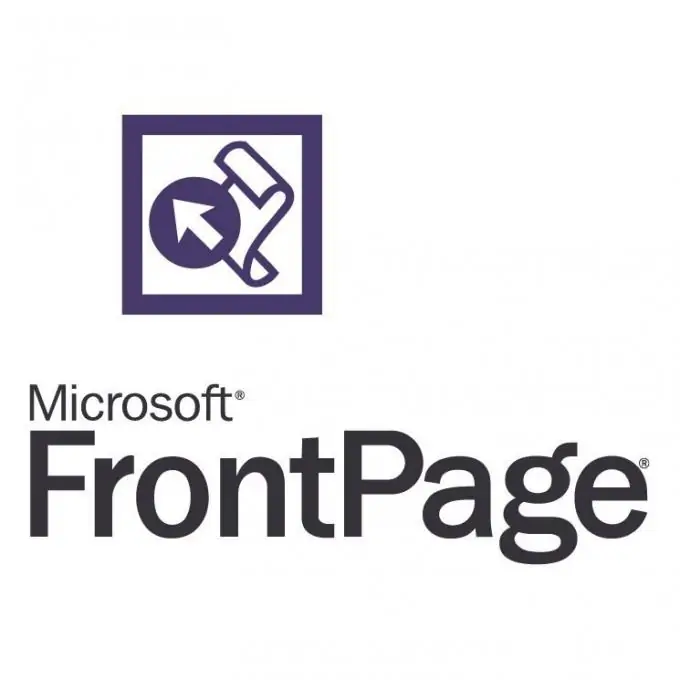
Necessario
Software FrontPage
Istruzioni
Passo 1
Questo programma è stato costantemente incluso nel pacchetto Microsoft Office, inclusa la versione 2003, con il rilascio di nuove versioni (2007 e 2010), è stato sostituito rispettivamente da Microsoft Expression Web e Microsoft Office SharePoint Designer. Se non si dispone di FrontPage, è necessario eseguire il disco di installazione o la sua distribuzione dal disco rigido. Nelle opzioni, seleziona Microsoft FrontPage e fai clic sul pulsante Installa.
Passo 2
Dopo aver avviato il programma, inizia a creare la tua pagina web, il cosiddetto sito. La pagina principale dovrebbe essere la pagina principale, è anche considerata la prima pagina. Seleziona gli elementi necessari sulla barra degli strumenti e trascinali sul modulo di creazione della pagina (menu, colonne laterali, inserti di testo). Se non sai ancora come sarà il tuo sito, ti consigliamo di utilizzare modelli già pronti. Con il loro aiuto, il tuo progetto acquisirà la prima "faccia".
Passaggio 3
Le immagini dei modelli sono disponibili nella sezione "Altri modelli di pagina". Rivedili e fai clic sul modello per applicare il nuovo design al tuo sito. Quindi qualsiasi elemento può essere sostituito con uno adatto, inclusi colore, dimensioni e posizione.
Passaggio 4
Ma oltre ai modelli esistenti, hai la possibilità di utilizzare le copie salvate delle pagine. Per fare ciò, salva la pagina Internet sul tuo disco rigido utilizzando Internet Explorer, perché FrontPage è alimentato da questo motore di browser. E nell'editor, fai clic su "Crea da una pagina Web esistente", specifica il percorso e continua a modificare gli elementi.
Passaggio 5
Per creare altre pagine nidificate, è necessario fare clic sul menu in alto "File" e selezionare la voce "Nuovo". Quindi vai alla sezione "Altri modelli di sito" e fai clic sulla voce "Sito vuoto". Nella finestra che si apre, fai clic sul pulsante "Nuova pagina". Per modificare una nuova pagina, basta fare doppio clic sul suo nome.
Passaggio 6
Per inserire un progetto su un hosting, salvalo sul tuo disco rigido. Usa i file ricevuti sul tuo server.






